Excel- ը հարմար ծրագիր է թվային զանգվածների մշակման համար: Այս ծրագրում առկա օգտակար գործառույթներից մեկը միայն համարները և ամբողջ թվային զանգվածները կլորացնելու հնարավորությունն է:
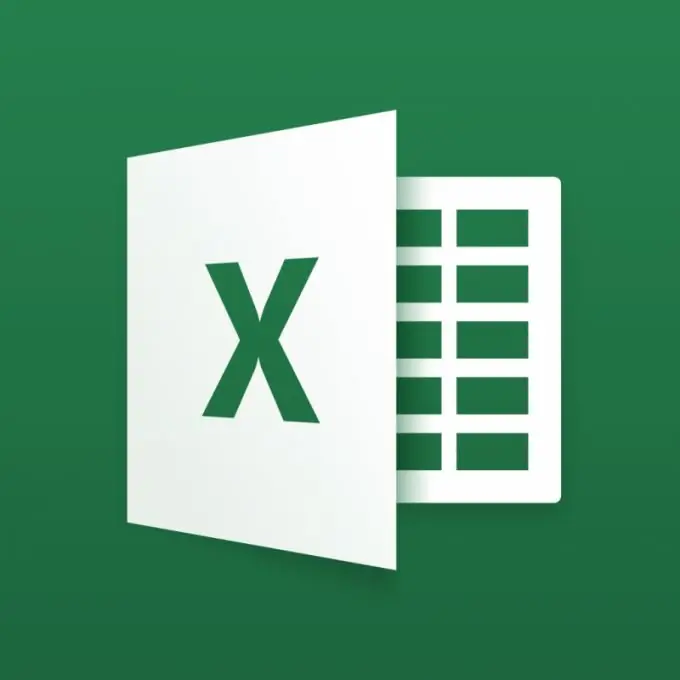
Կլորացումը մաթեմատիկական գործողություն է, որը թույլ է տալիս կրճատել մի շարք ամրագրելու համար օգտագործվող նշանների քանակը ՝ դրա ճշգրտության որոշակի նվազման հաշվին: Excel- ում կլորացման գործողությունը կարող է իրականացվել ինքնաբերաբար: Այնուամենայնիվ, այն թույլ է տալիս կլորացնել և կոտորակային, և ամբողջ թվերը:
Կոտորակների կլորացում
Կոտորակային թվերի կլորացումը թույլ է տալիս օգտվողին տասնորդական կետից հետո սահմանել տասնորդական նախանշված թվեր, որոնք կցուցադրվեն բջիջում ՝ անկախ ծրագրում մուտքագրված այս թվանշանների իրական թվից: Կլորացման գործողությունն իրականացնելու համար անհրաժեշտ է ձախ մկնիկի կոճակի միջոցով ընտրել բջիջ կամ թվային զանգված, որի հետ կապված այն պետք է կատարվի: Եթե Ձեզ անհրաժեշտ է կլորացնել աղյուսակի տարբեր մասերում տեղակայված երկու կամ ավելի թվեր կամ զանգվածներ, ապա դրանք կարող եք ընտրել ՝ պահելով CTRL ստեղնը:
Դուք կարող եք կլորացնել մի կոտորակային թիվ `վերին ընտրացանկում ընտրելով« Ձևաչափ »ներդիրը և սեղմելով« Բջիջ »կետի մկնիկի ձախ կոճակը: Այս գործողությունը կհանգեցնի գործողության համար անհրաժեշտ ընտրացանկի տեսքին: Բացի այդ, այս ընտրացանկը կարող եք անցնել մեկ այլ եղանակով `սեղանի ընդգծված հատվածի վրա աջ կտտացնելով և ընտրելով« Բջջի ձևաչափ »կետը:
Այս ընտրացանկում դուք պետք է ընտրեք բջիջի թվային ձևաչափը և հատուկ պատուհանում նշեք պահանջվող տասնորդական կետերի քանակը: Այսպիսով, օրինակ, եթե այս ցուցանիշը դրված է համարի 2-ի տեսքով, ապա կլորացում անցած 1-ի, 58165874 ձևի սկզբնական կոտորակը կստանա 1, 58 ձև:
Ամբողջ թվերի կլորացում
Բացի այդ, Excel- ը նաև հնարավորություն է տալիս կլորացնել ամբողջ թվերը ՝ դրանք ավելի հեշտ ընթերցելով: Դա կարելի է անել ՝ օգտագործելով ROUND նշվող հատուկ գործառույթ: Պետք է հիշել, որ կոտորակների համար պահանջվող գործողությունը կատարելու նույն ձևը կարող է օգտագործվել:
Նշված ֆունկցիան ունի երկու փաստարկ: Դրանցից առաջինը բջիջ է կամ թվային զանգված, որի վերաբերյալ պետք է կատարվի կլորացման գործողություն: Այս գործառույթի երկրորդ փաստարկը կլորացվող թվանշանների քանակն է: Դրական տեղերն օգտագործվում են կոտորակային թվերը կլորացնելու համար, իսկ տեղը նշող թվանշանը, այս դեպքում, հավասար է տասնորդական թվերի թվին: Zeroրոյական թվանշանը կլորացնի թիվը ամբողջ թվին, իսկ բացասական թվանշանը կլորացնի այն որոշակի թվանշանի: Օրինակ ՝ -1 թվանշանը կլորացվի տասնյակի, -2 թիվը կլորացնի հարյուրների և այլն:
Արդյունքում, այս գործողությունն իրականացնելու համար օգտագործվող գործառույթն այսպիսի տեսք կունենա: Օրինակ ՝ A3 բջիջում 101 թիվը հարկավոր է հարյուրներով կլորացնել: Այս դեպքում ֆունկցիան պետք է գրվի հետևյալ կերպ. = ROUND (A2; -2): Այս գործառույթի օգտագործումը կապահովի, որ նշված թիվը A3 բջիջում ցուցադրվի 100-ով:






